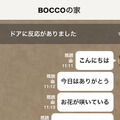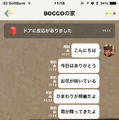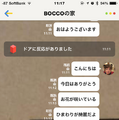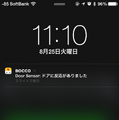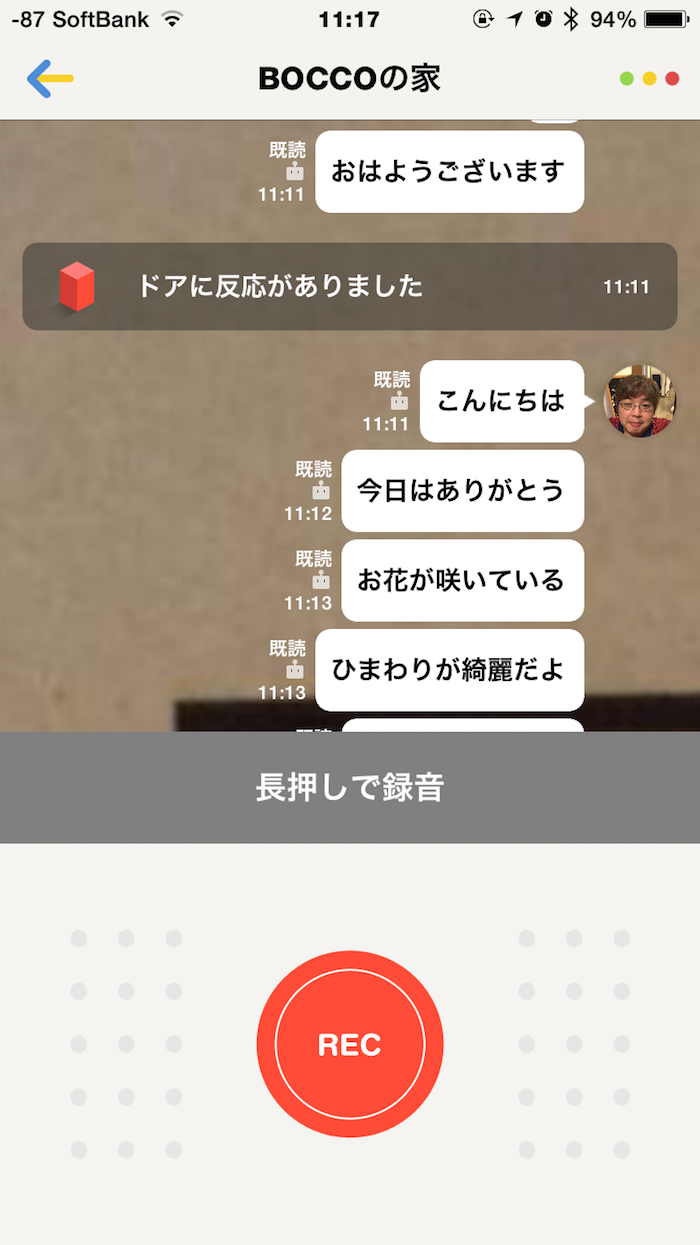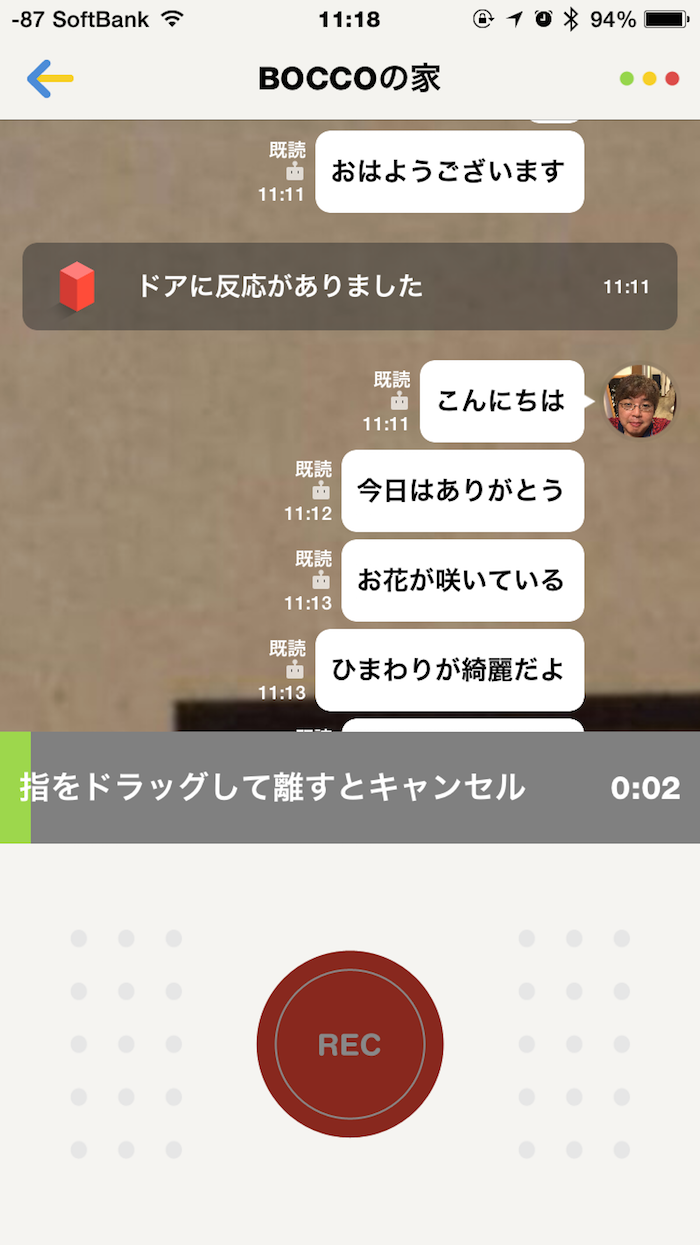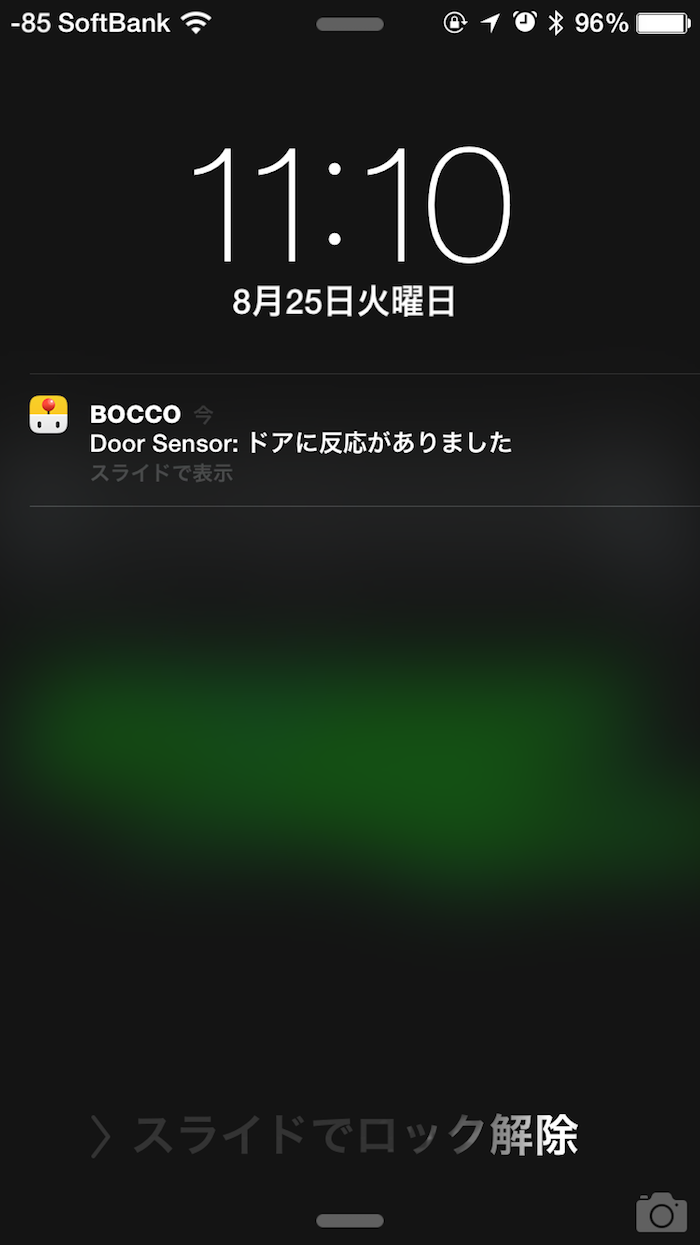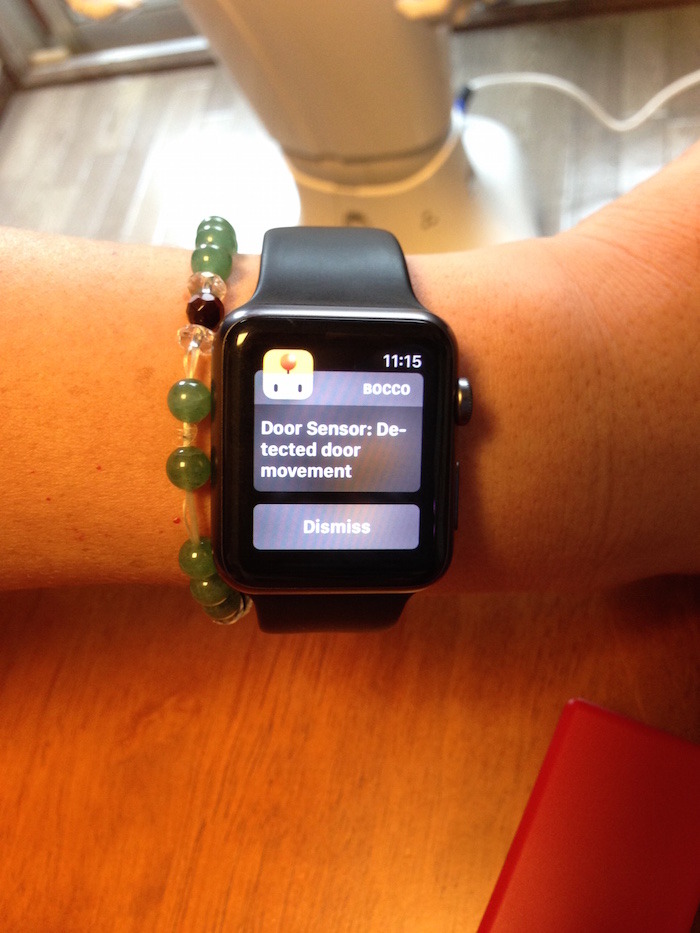今回ユカイ工学様のご好意により、家庭向けコミュニケーションロボット「BOCCO」をレンタルさせていただけることとなりました。
BOCCOを実際に使うのが初めてなロボットスタートがレビューをお届けします。
第3回目では、実際にBOCCOを使ってみます。
BOCCOを喋らせてみる方法です。
iPhoneアプリからテキストを入力します。するとそのテキストがBOCCOに送信されます。
送信完了時にBOCCOから「♪ピロリン」という音がなると、無事転送が完了したお知らせです。BOCCO本体の再生ボタンを押すと、入力したテキストを読み上げます。
音声を直接やり取りすることもできます。
BOCCOからiPhoneへ音声を送る際には、BOCCOの録音ボタン(丸マークのボタン)を押して下さい。
「♪ピロリン」という音がなると録音待ち状態です。声を吹き込みましょう。吹き込み終わると「♪ピロリン」という音ともにBOCCOが目を光らせてうなづきます。これで録音完了です。
https://youtu.be/fOoubf7RMsw
録音された音声は、iPhoneアプリのタイムラインに表示されます。再生マークを押すと音声が再生されます。
逆に、iPhoneからBOCCOに音声を送る際には、iPhoneアプリのマイクマークを押してください。音声吹き込みの状態となりますので、声を吹き込みましょう。
吹き込み終わるとBOCCOから「♪ピロリン」という音がなり、これで無事転送が完了です。BOCCO本体の再生ボタンを押すと、吹き込んだした音声を読み上げます。
BOCCOにを買うとセンサーがついてきます。この小さい赤い箱がセンサーです。
センサーを動かしてみましょう。BOCCOが目を光らせて反応しました。
同時にiPhoneアプリに「ドアに反応がありました」というお知らせが入ります。
例えば、これを家のドアにつけておいて、誰かがドアを開けるとiPhoneアプリでお知らせを確認することなどが行えます。
Apple Watch版のBOCCOのアプリをインストールしておくと、よりリアルタイムにセンサーの動きを確認することができます。(写真は英語設定をしているため、メッセージが英語となってます)
以上が、BOCCOの機能です。
なにかロボットスタートらしいことをしてみようと思ってトライしたのが、BOCCOとPepperのおしゃべりです。
以下の動画をご覧ください。
iPhone経由でBOCCOを喋らせて、その音声を認識したPepperが挨拶をするというものです。予想以上にすんなり成功しました。BOCCOのしゃべる音声合成がスムーズで、Pepperがしっかり音声を聞き取ったということですね。
レビューはこれで以上です。
どこにおいても邪魔にならず、可愛らしいBOCCOは、日常に違和感なく溶けこめるロボットです。家族とのテキストやメッセージのやり取りが気軽に行え、iPhoneアプリのタイムラインではやり取りが残るので、日常に使用するのに便利と思いました。
今後、マグネット式の開閉センサや光センサの提供も予定されていますので、よりできることが広がっていきそうです。
価格は29,000円(税抜)で、DMM.make ROBOTS から購入できますよ。
DMM.make ROBOTS – BOCCO
http://robots.dmm.com/robot/bocco